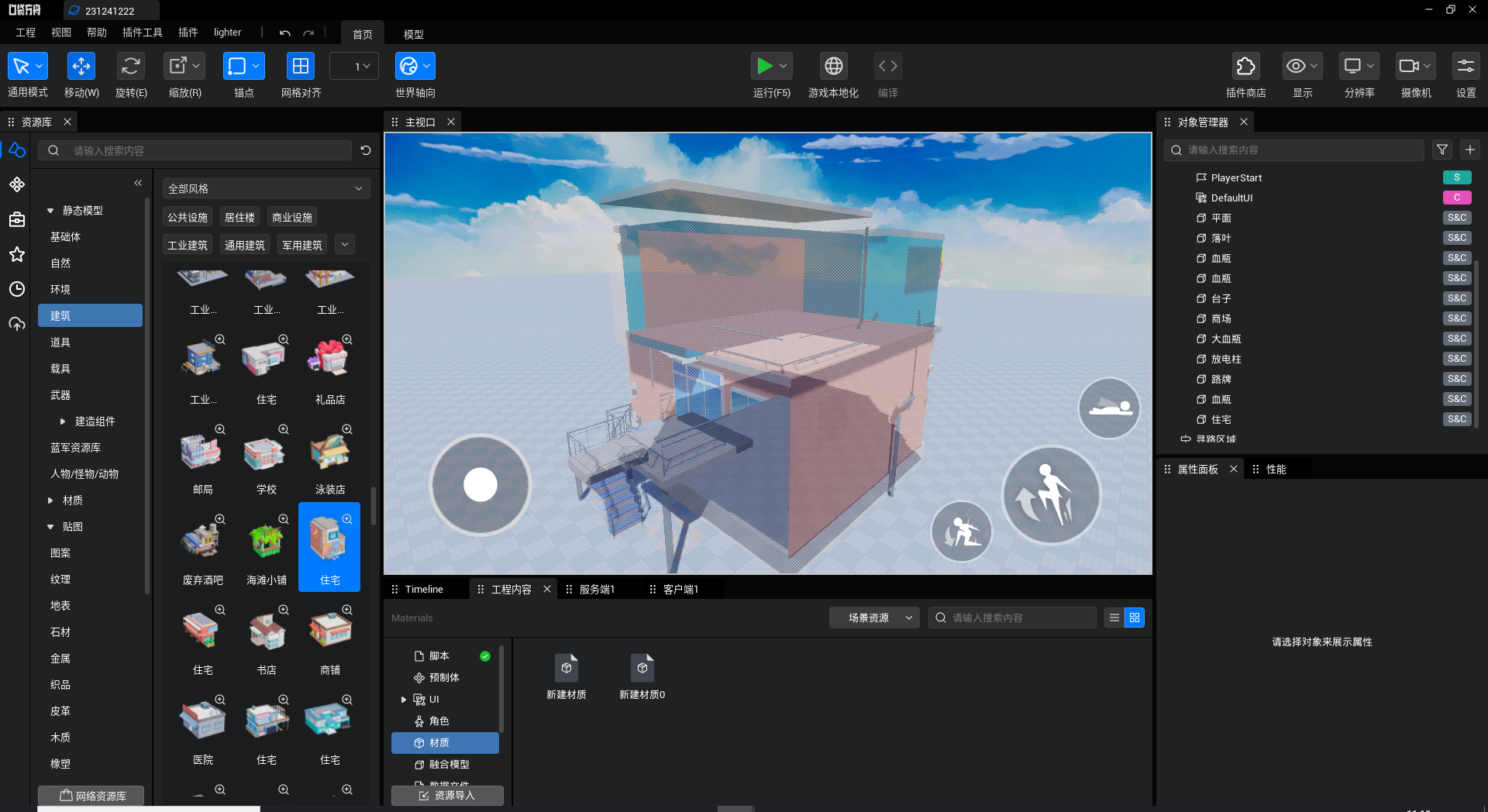透明,半透明效果
场景材质透明有三种:
- 不透明
- 镂空蒙版
- 透明模式
不透明:
编辑器大多数材质都是不透明模式,性能消耗在这三个模式中最低。详细可调参数可以参考上面文档(PBR效果)
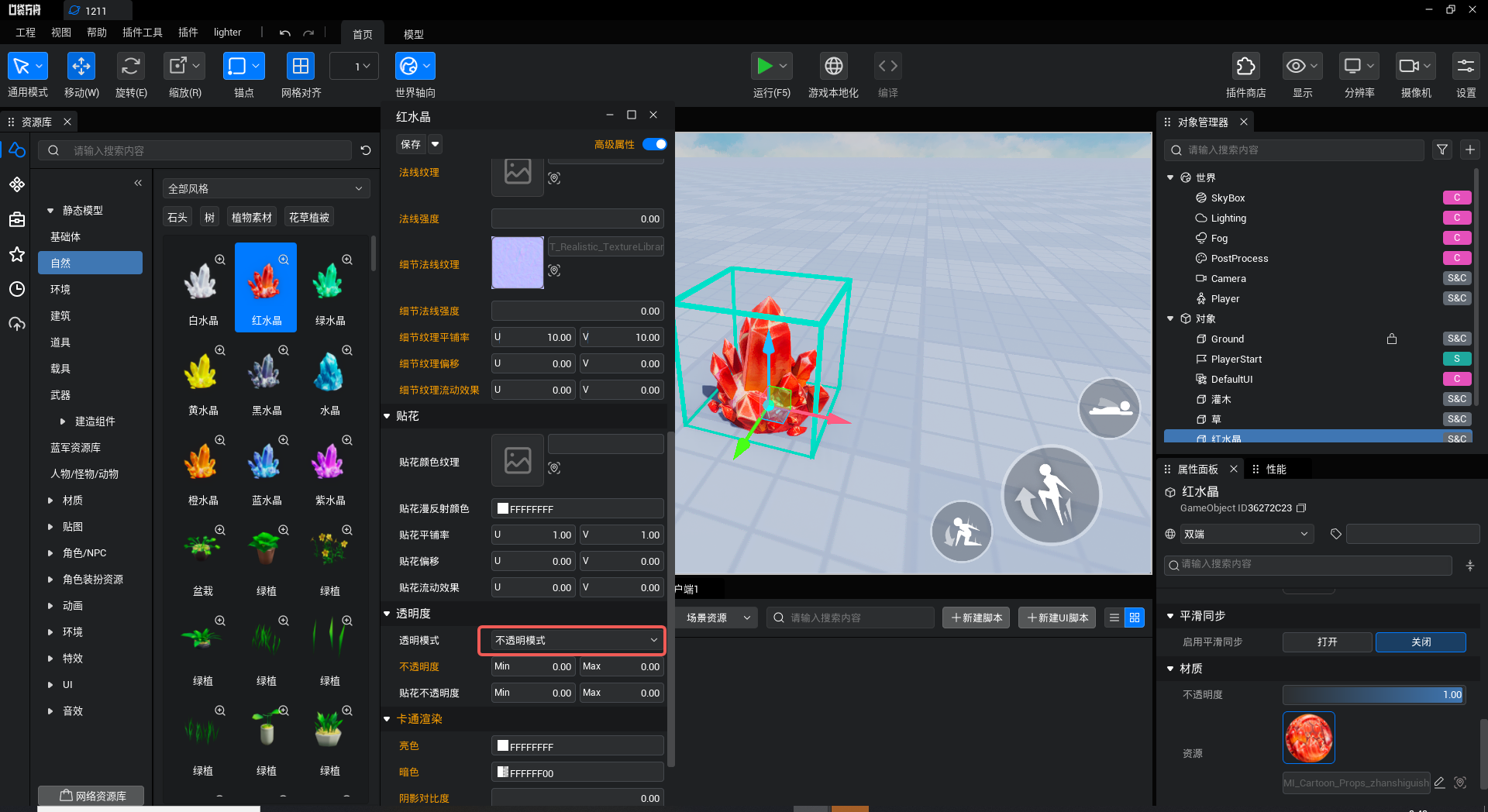
镂空蒙版:
适合做植物,贴花等简单的遮罩模型。贴上制作好的贴图,找到透明模式,将透明模式修改成“镂空蒙版模式”
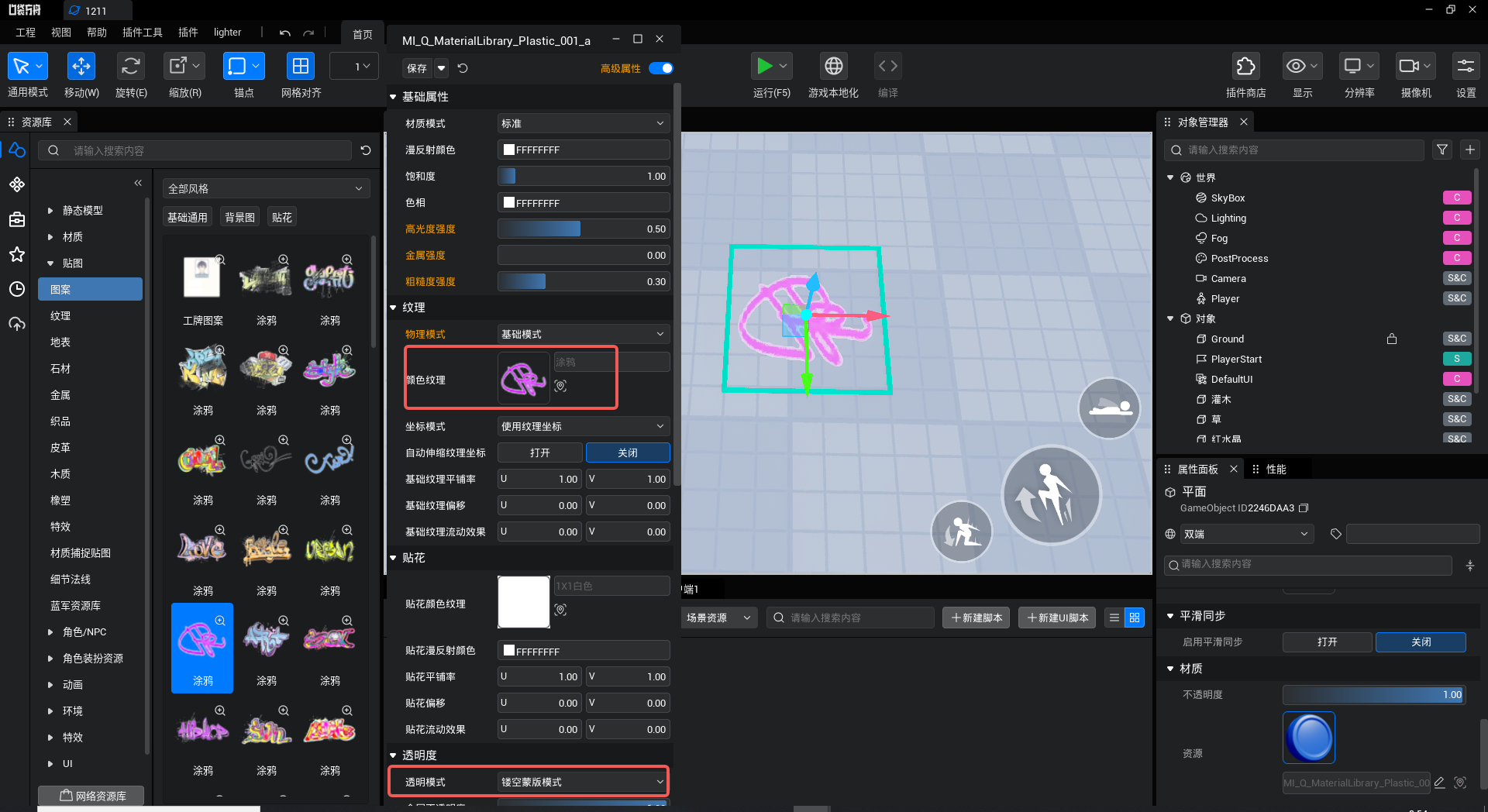
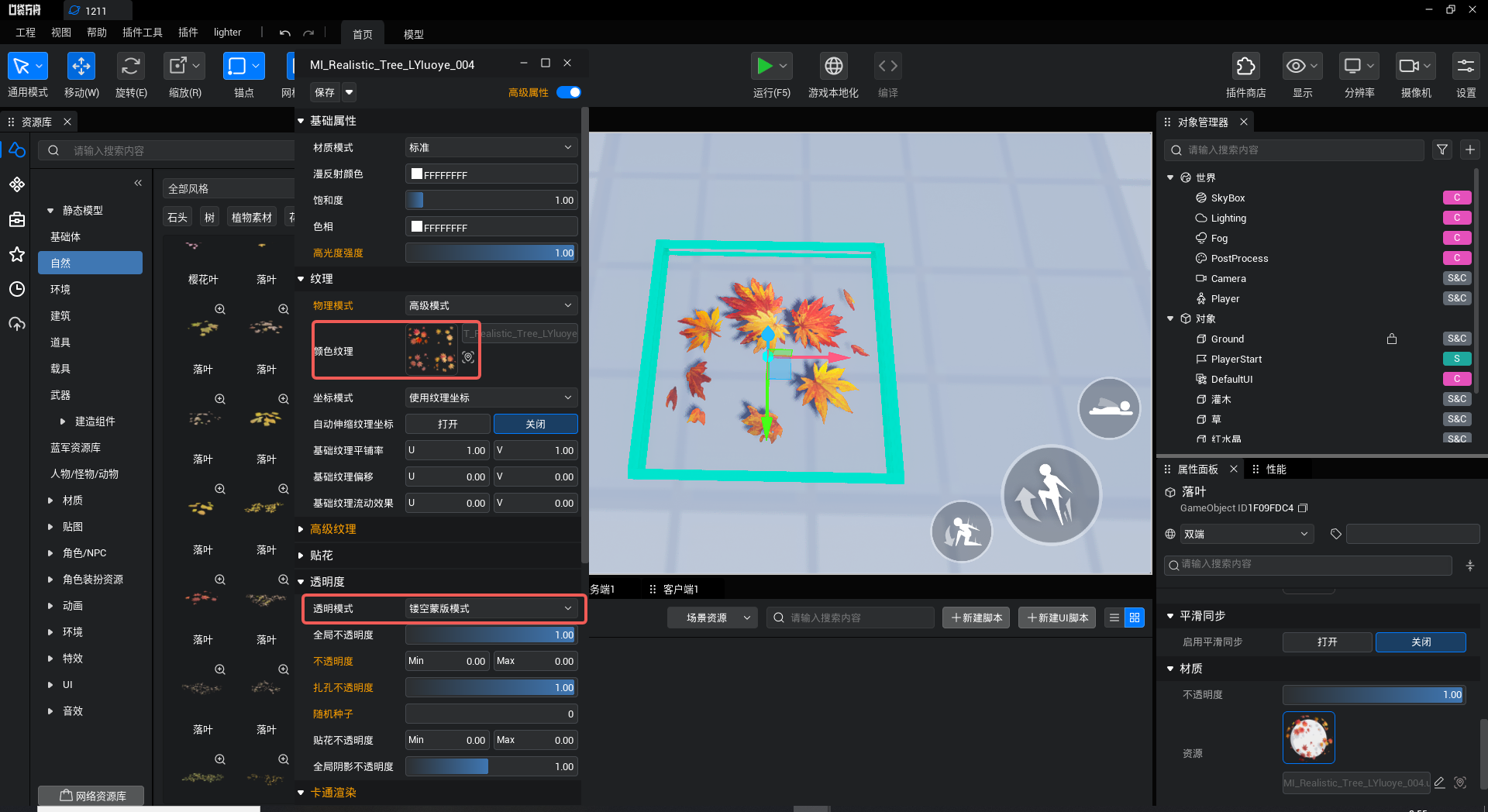
关于颜色贴图需要注意的是必须有透明通道:
如果是tga,需要在A通道做遮罩处理,黑透白不透,32位储存。
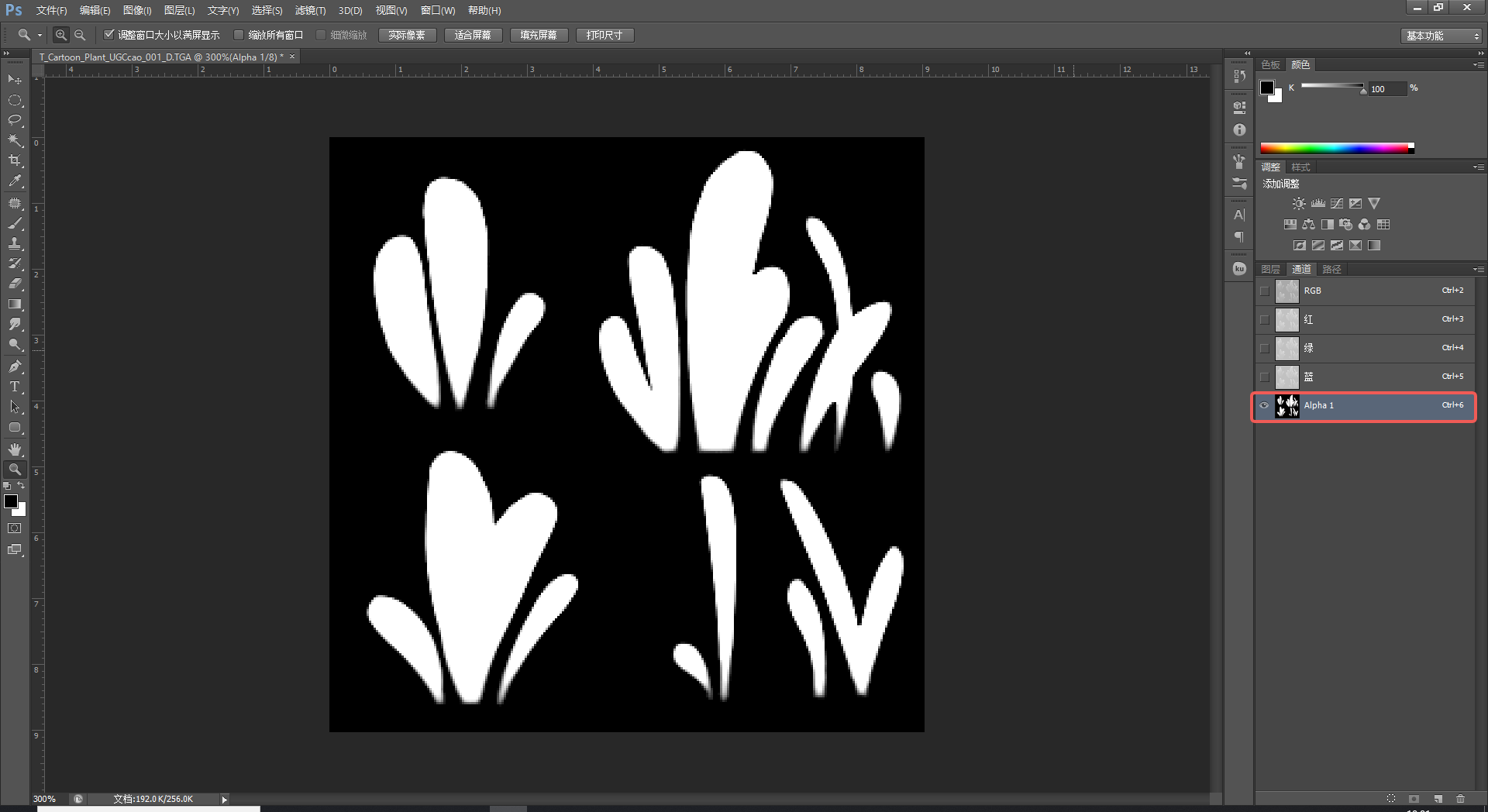
如果是PNG,需要在不透明的地方做镂空处理。

进阶版:
guid:321216
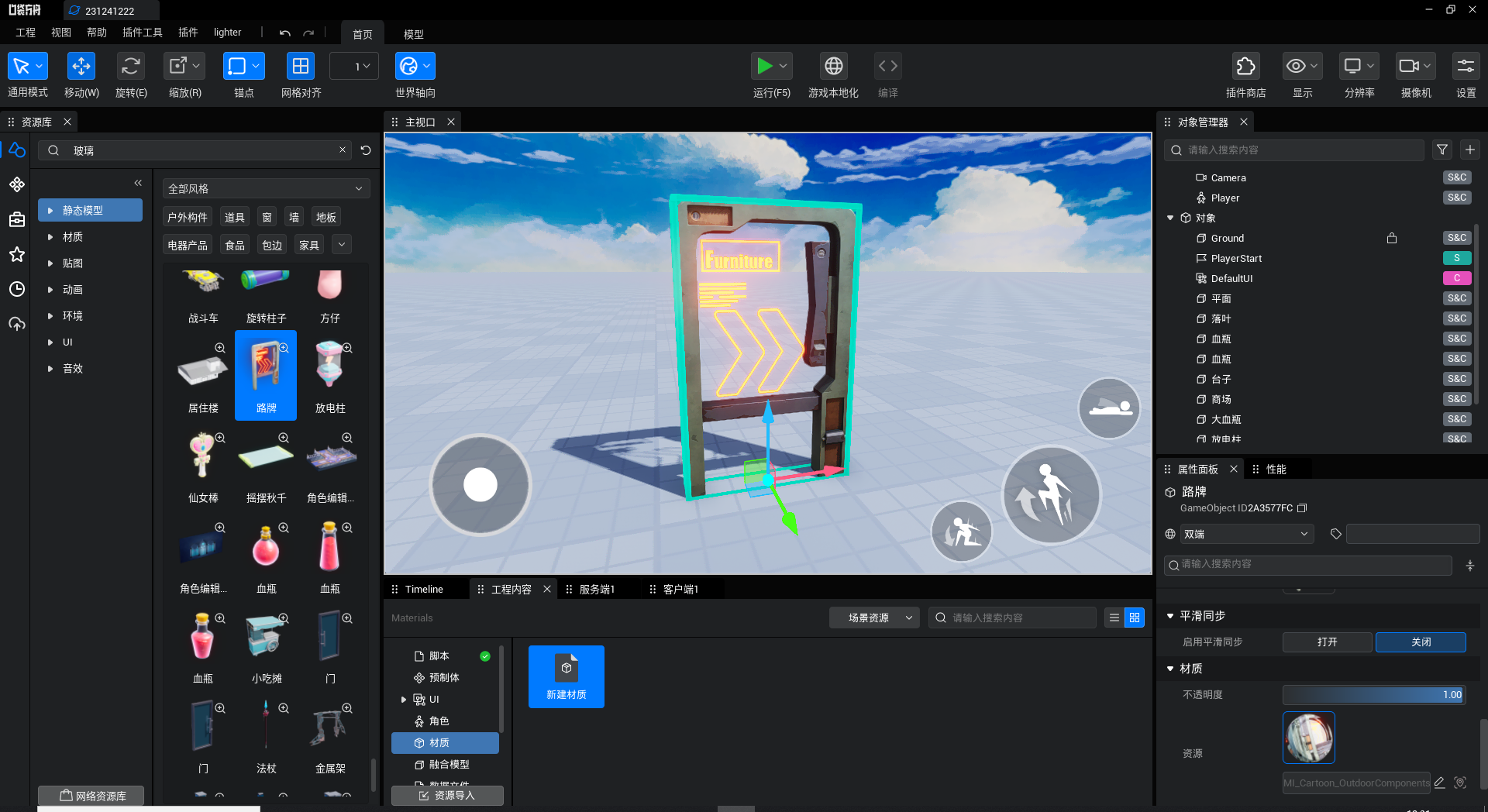
制作pbr标准贴图,需要注意的是mrae混合贴图,需要扣一下自发光通道,且用tga格式。黑透白不透,32位储存。
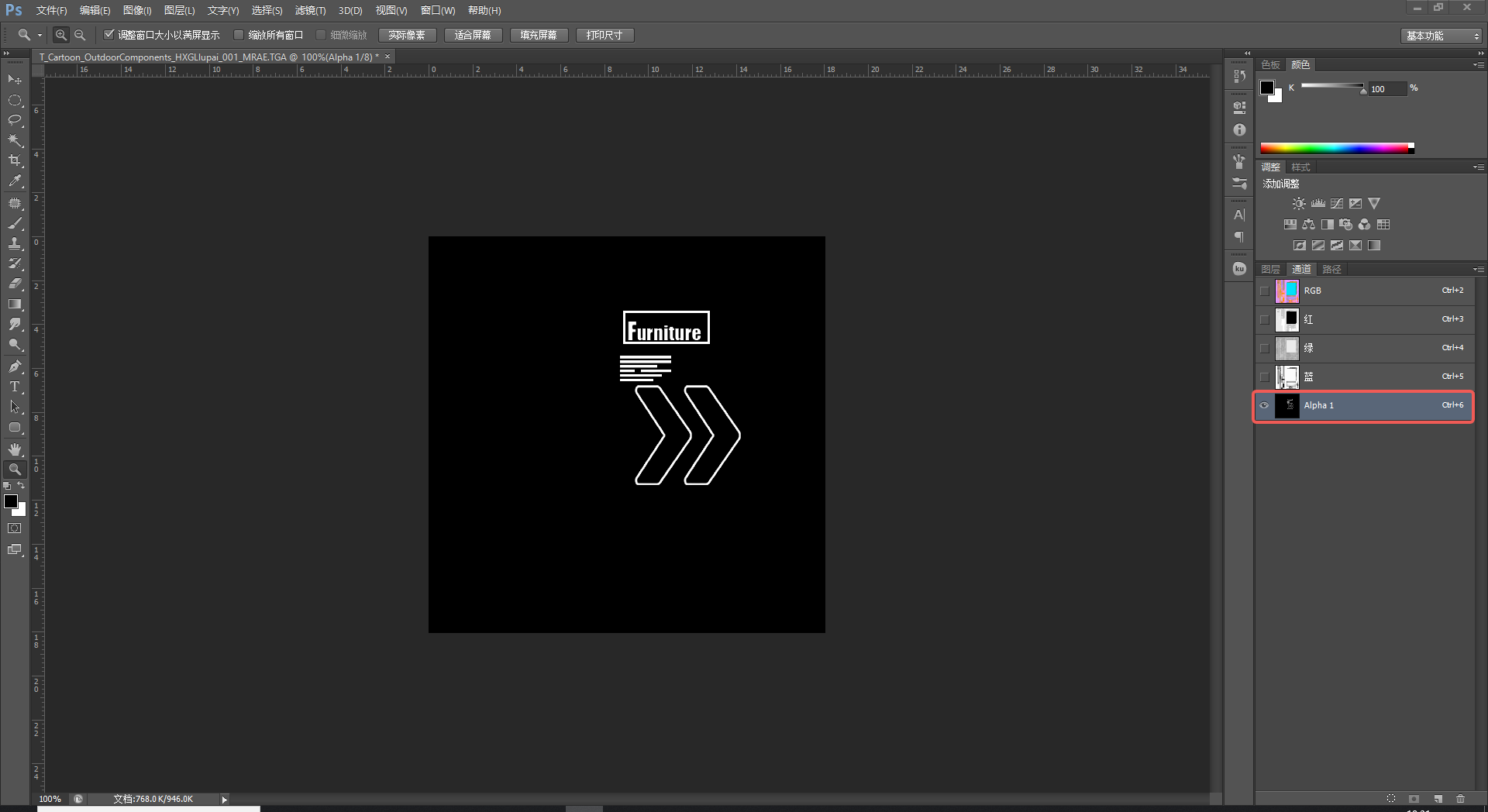
将物理模式调整成高级模式贴上正确的卡槽
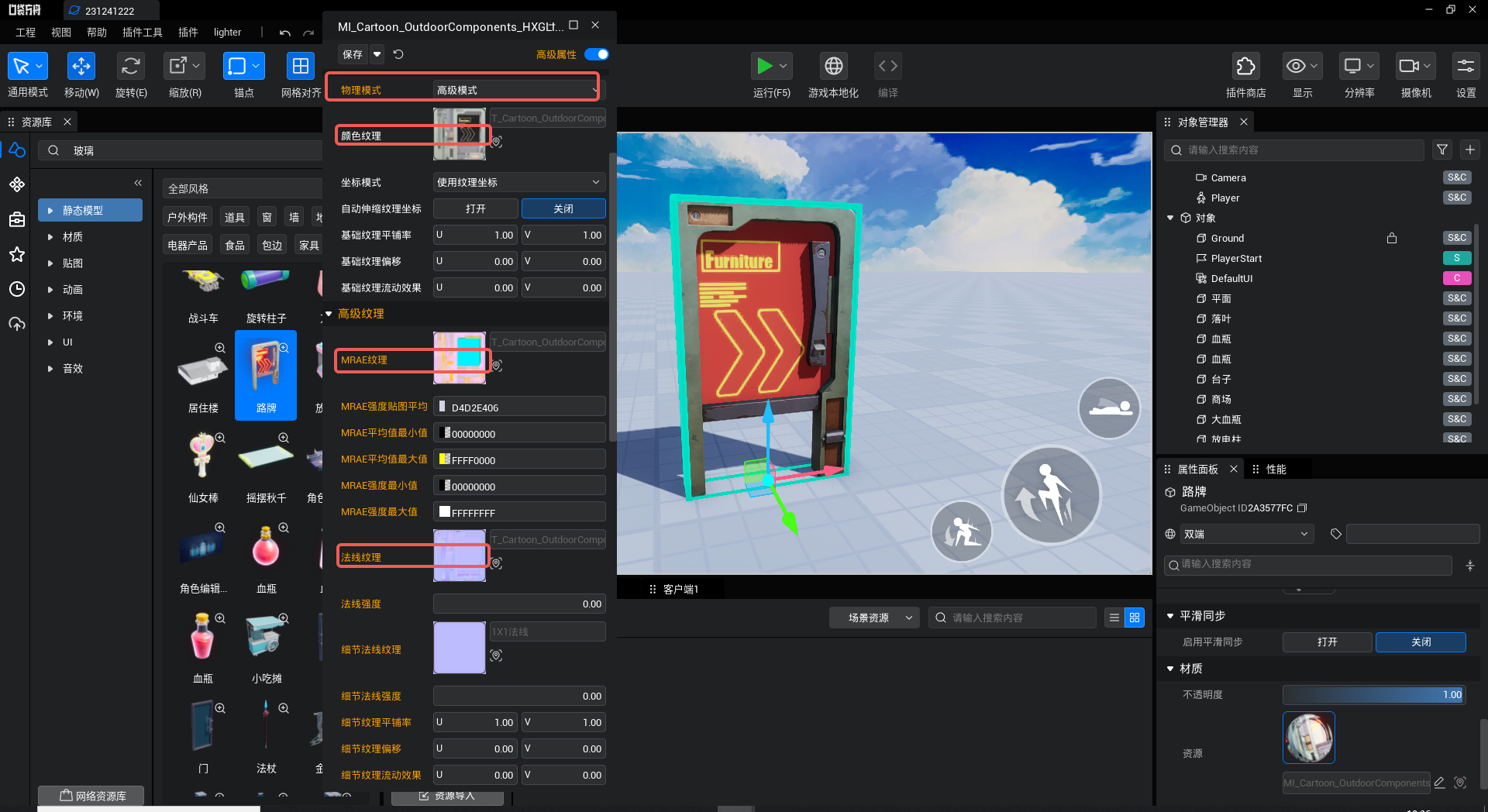
调整透明模式为镂空蒙版模式
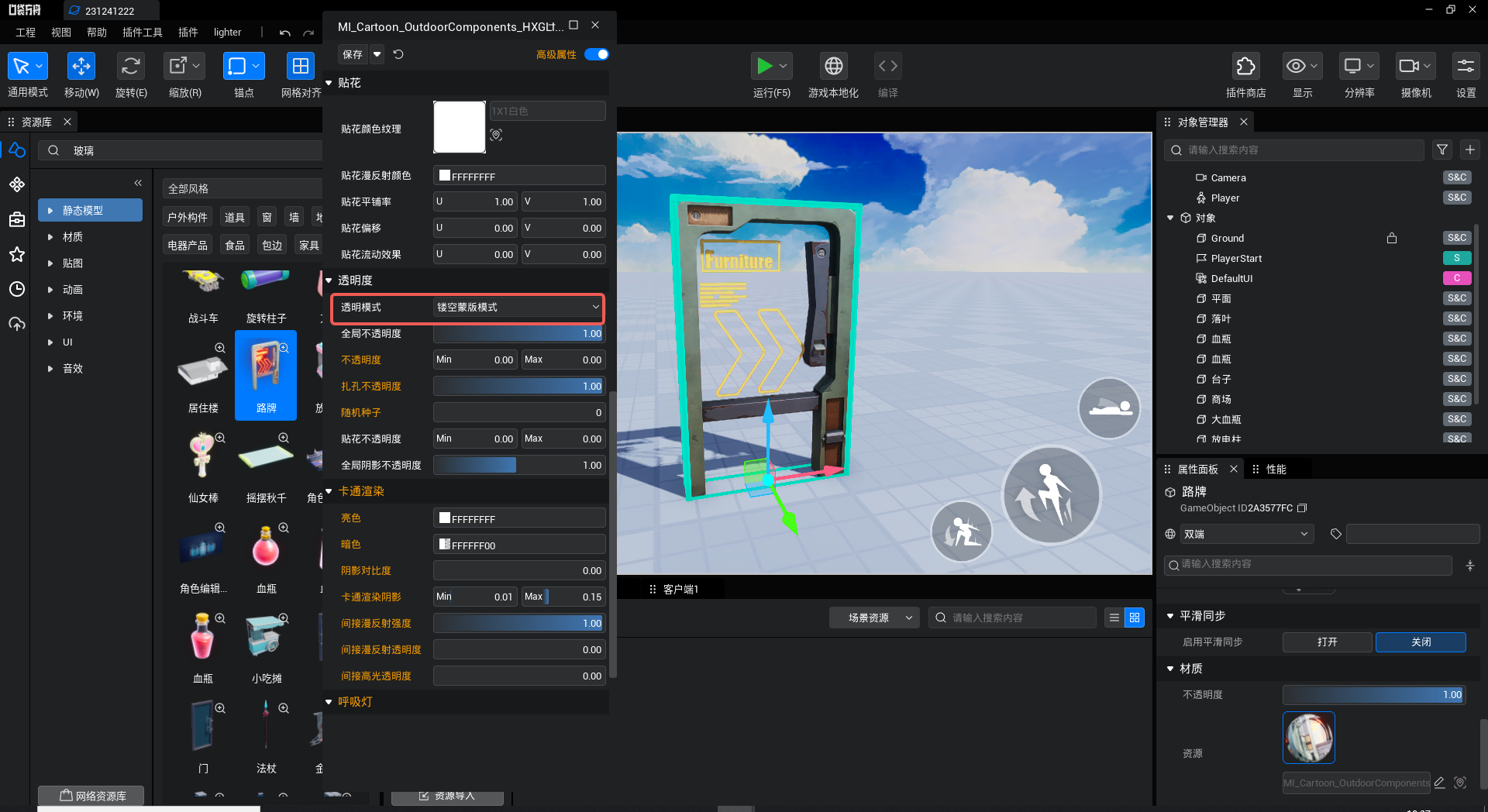
调整呼吸灯颜色(自发光颜色),关掉整体发光(使用我们mrae,通道发光)
是否需要呼吸灯看实际情况去调频率参数,
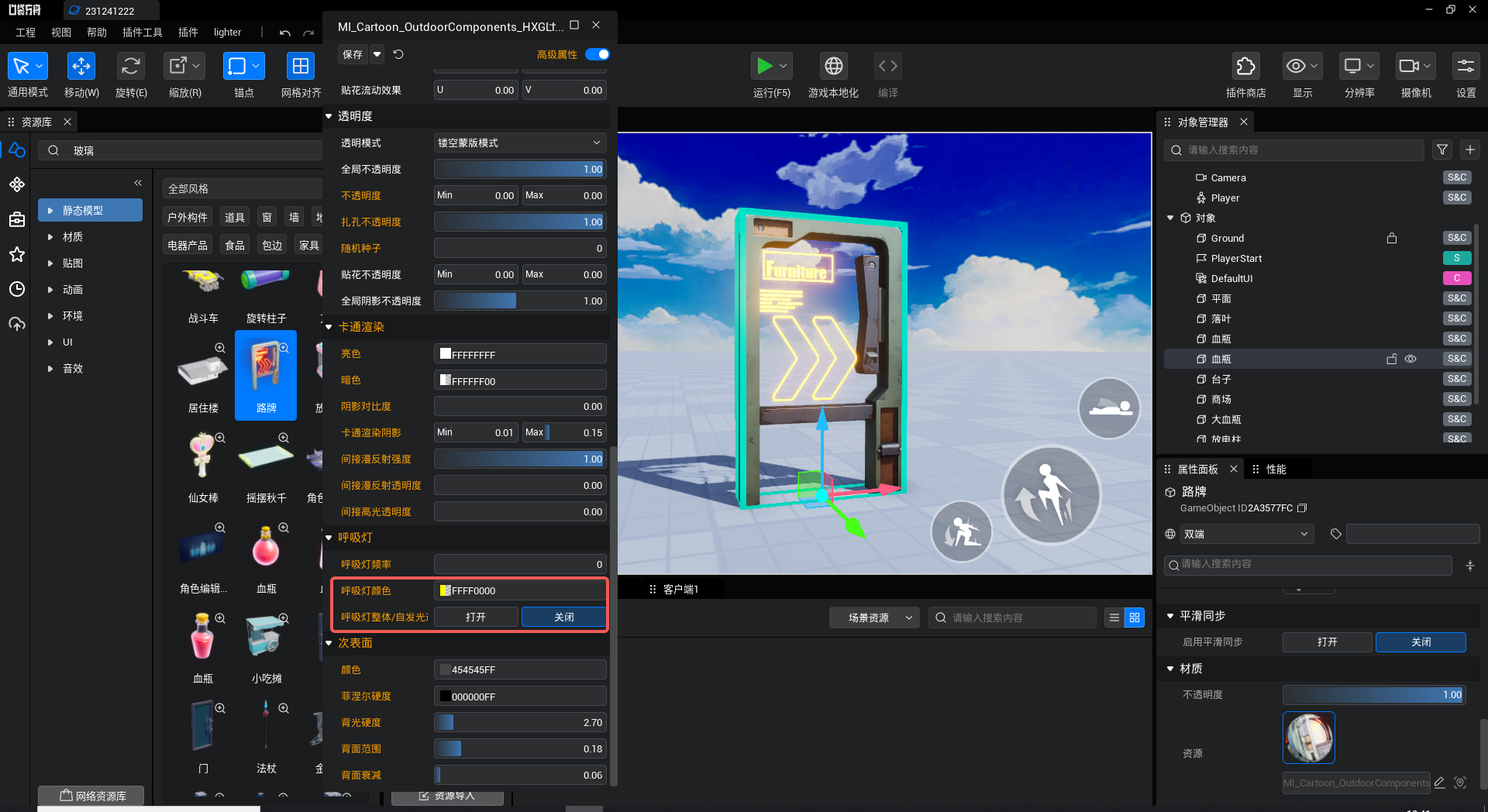
需要注意的是,呼吸灯颜色控制自发光强度。颜色面板参数可以超过1,但需要注意,强度不要超过128。
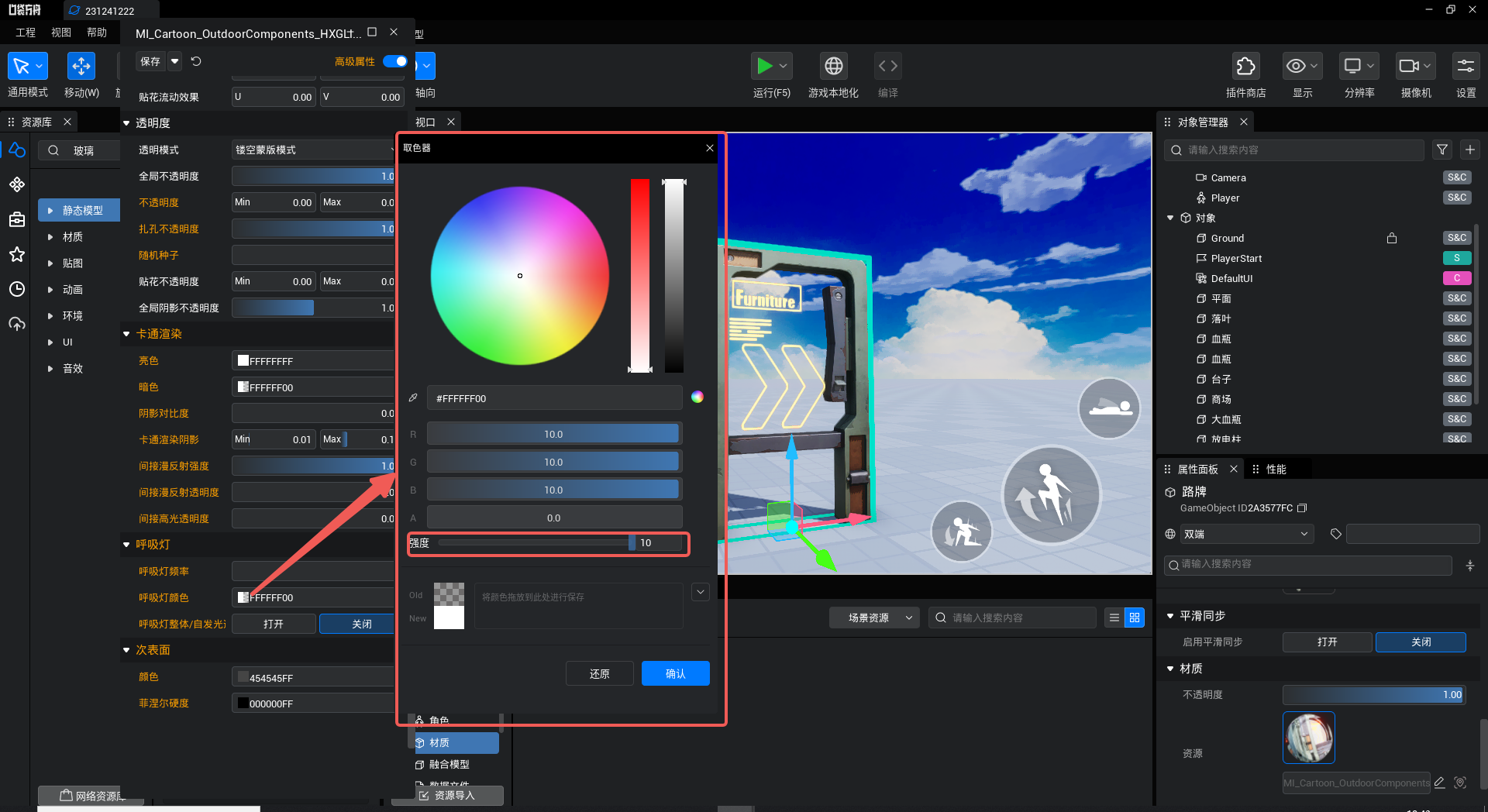
关于自发光可以看文档(呼吸灯,自发光)
透明模式(半透明):
适合做玻璃,半透明,或者渐变透明等效果。
半透明玻璃:
将模式切换成透明模式,调整全局不透明度,调整高光强度,金属强度,粗糙强度达到自己想要的效果。
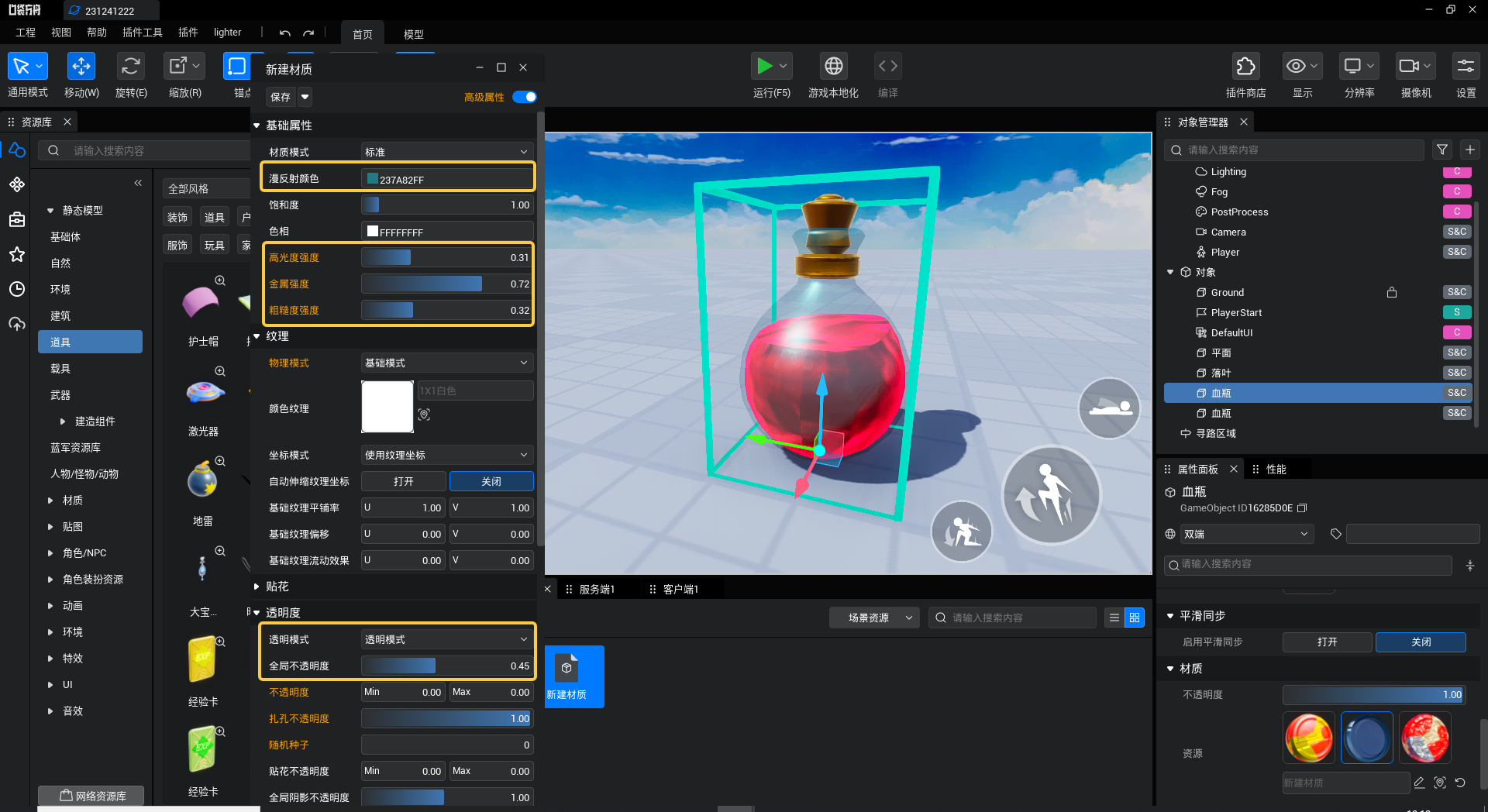
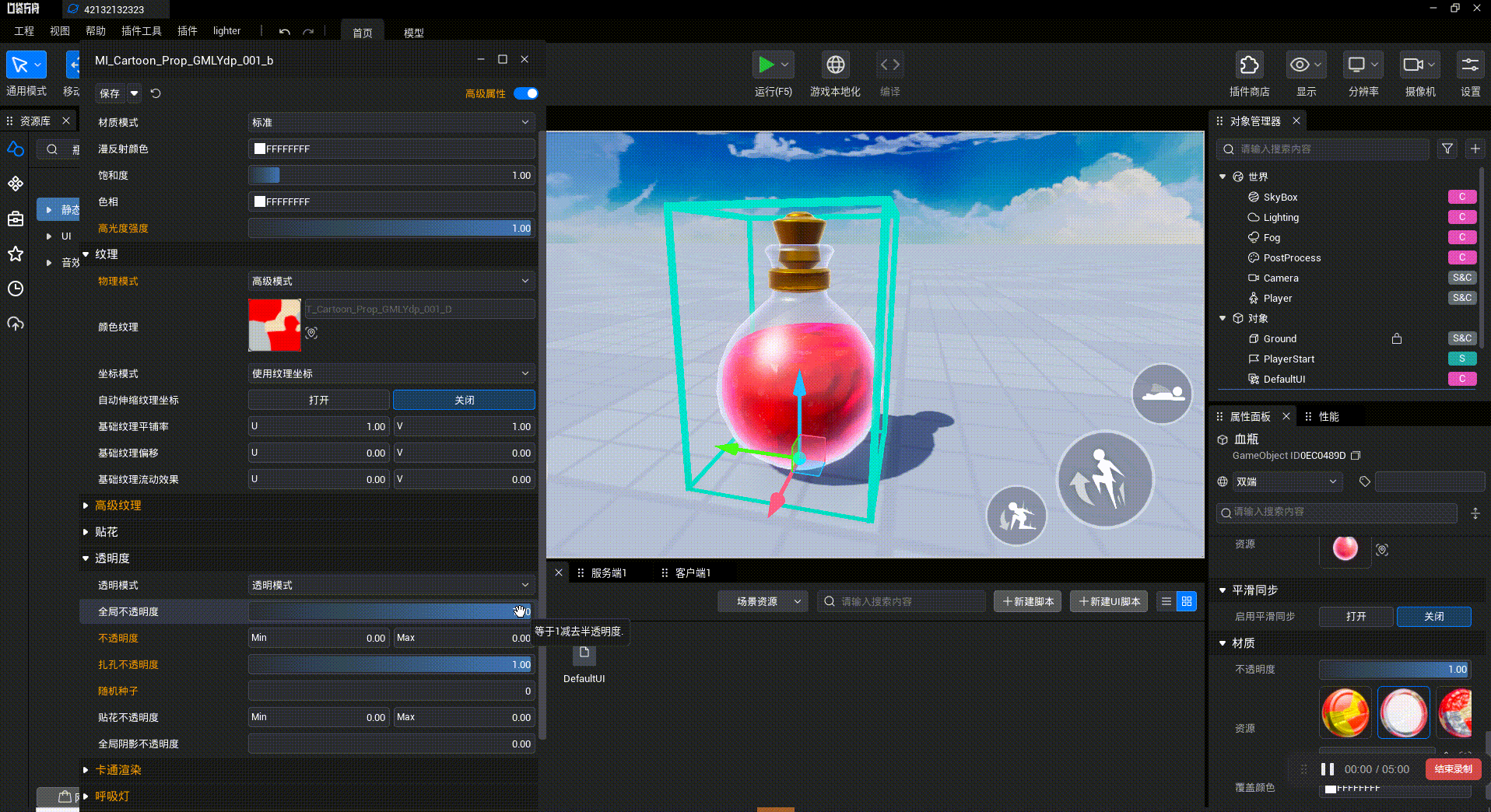
进阶版本1:可以将物理模式切换成高级模式,制作pbr贴图达到更好的效果(可以在粗糙度上做高光细节等):
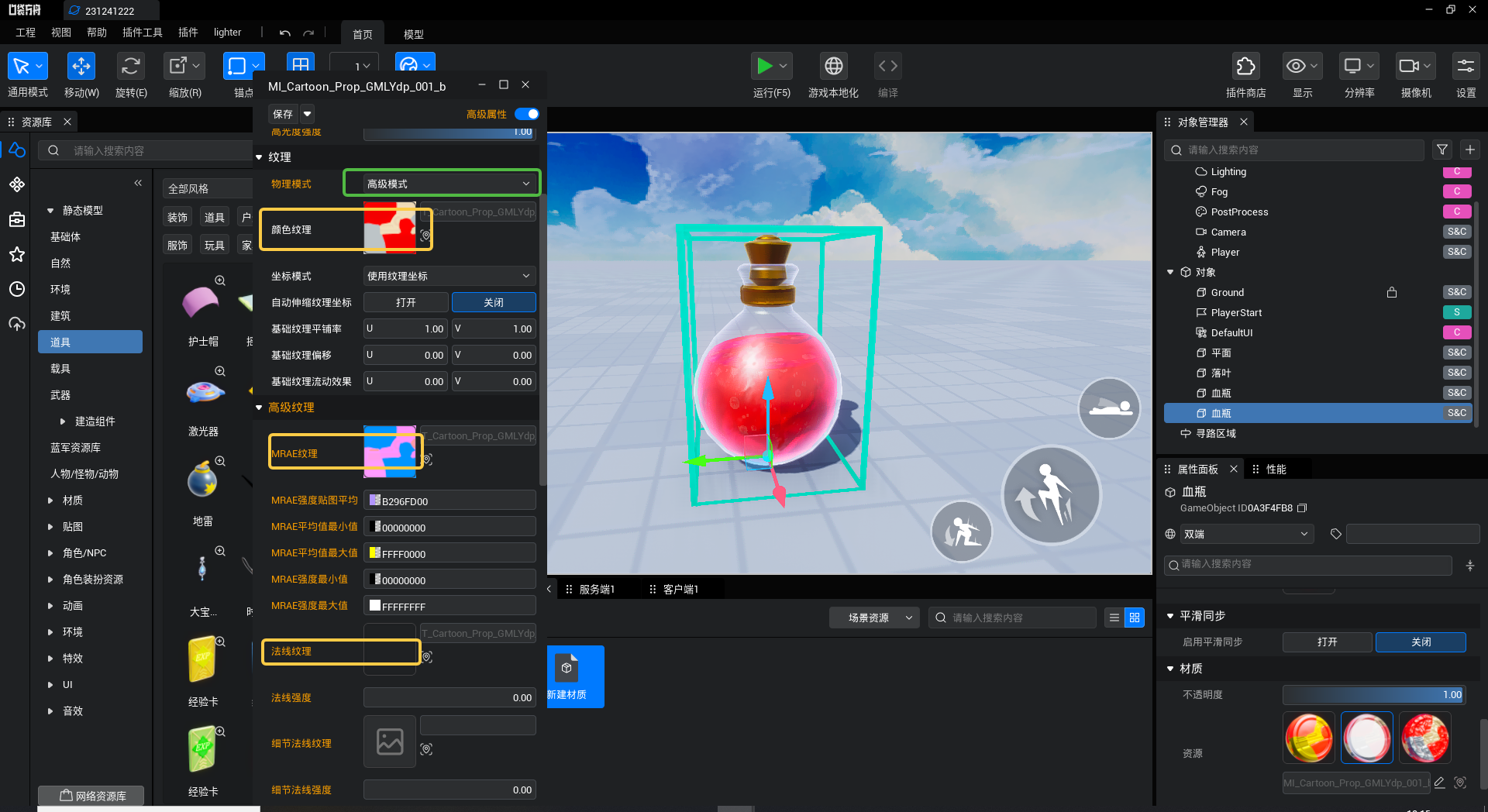
进阶版本2:更换母材质到材质捕捉扰动,模式换成透明模式,找一张合适的材质捕捉贴图贴到对应的卡槽,做到风格化的半透效果。
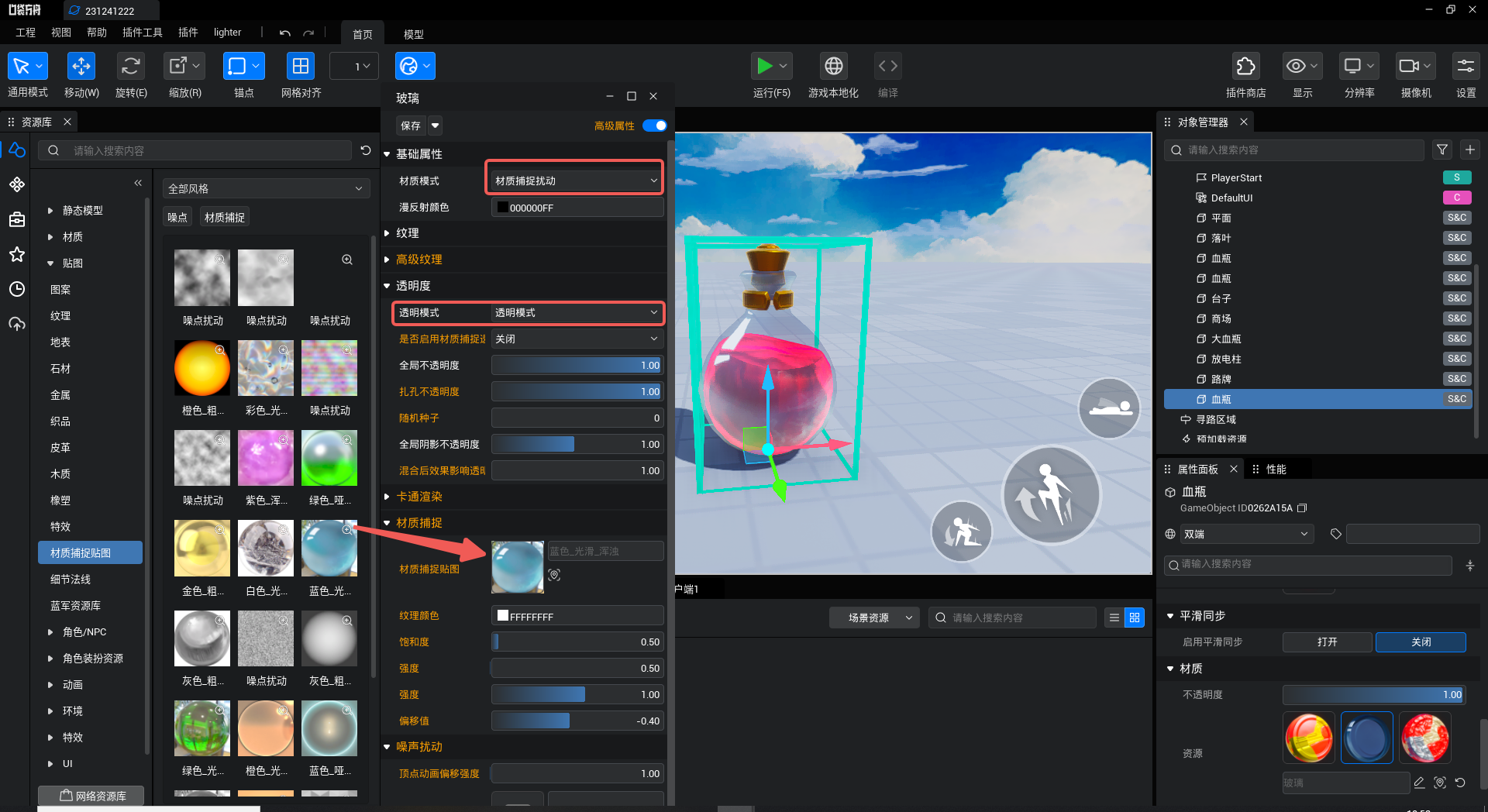
其它相关材质捕捉效果可以参考文档(材质捕捉扰动)
渐变半透:
将通道处理成渐变即可
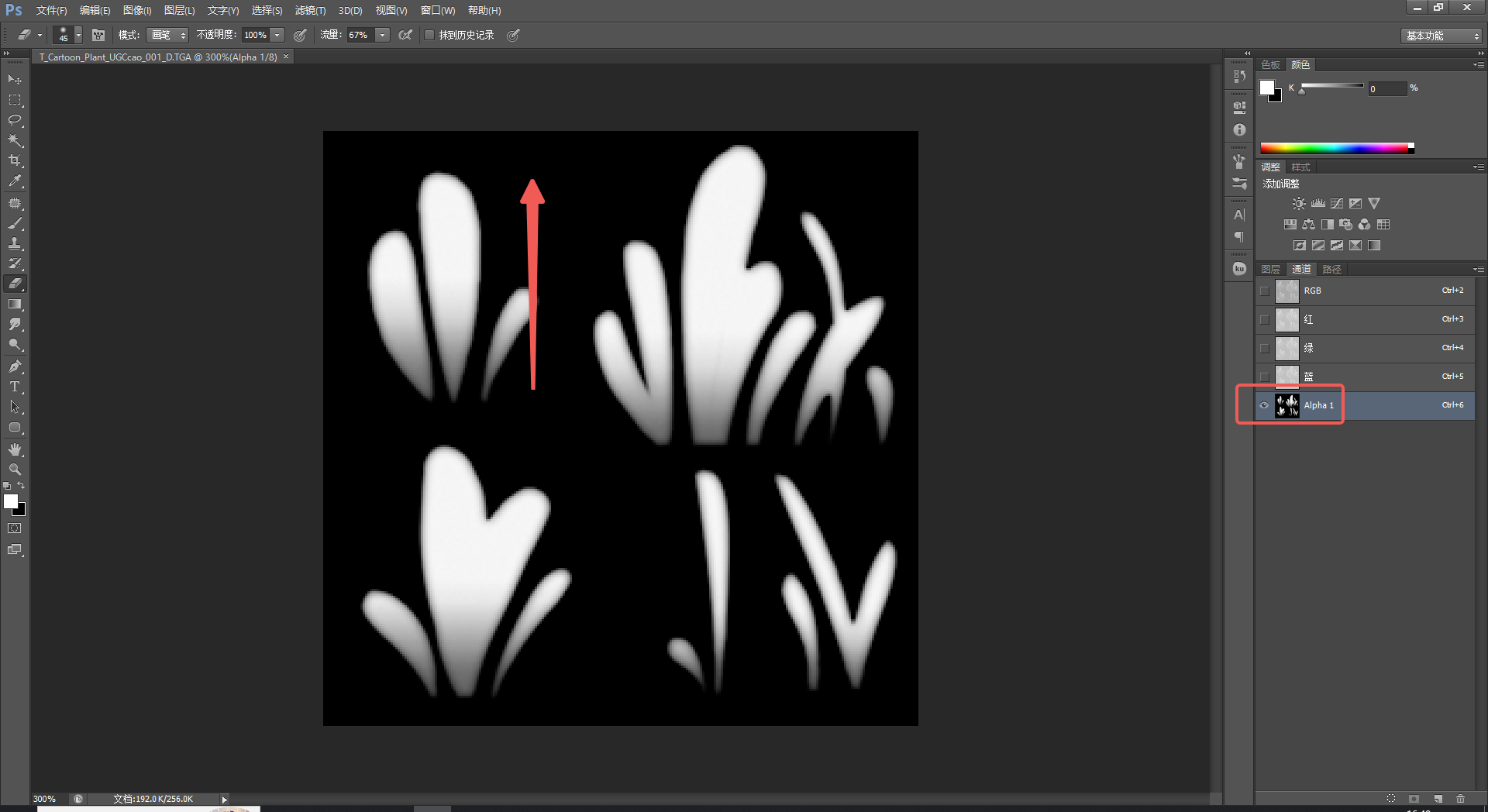
将材质调整成透明模式
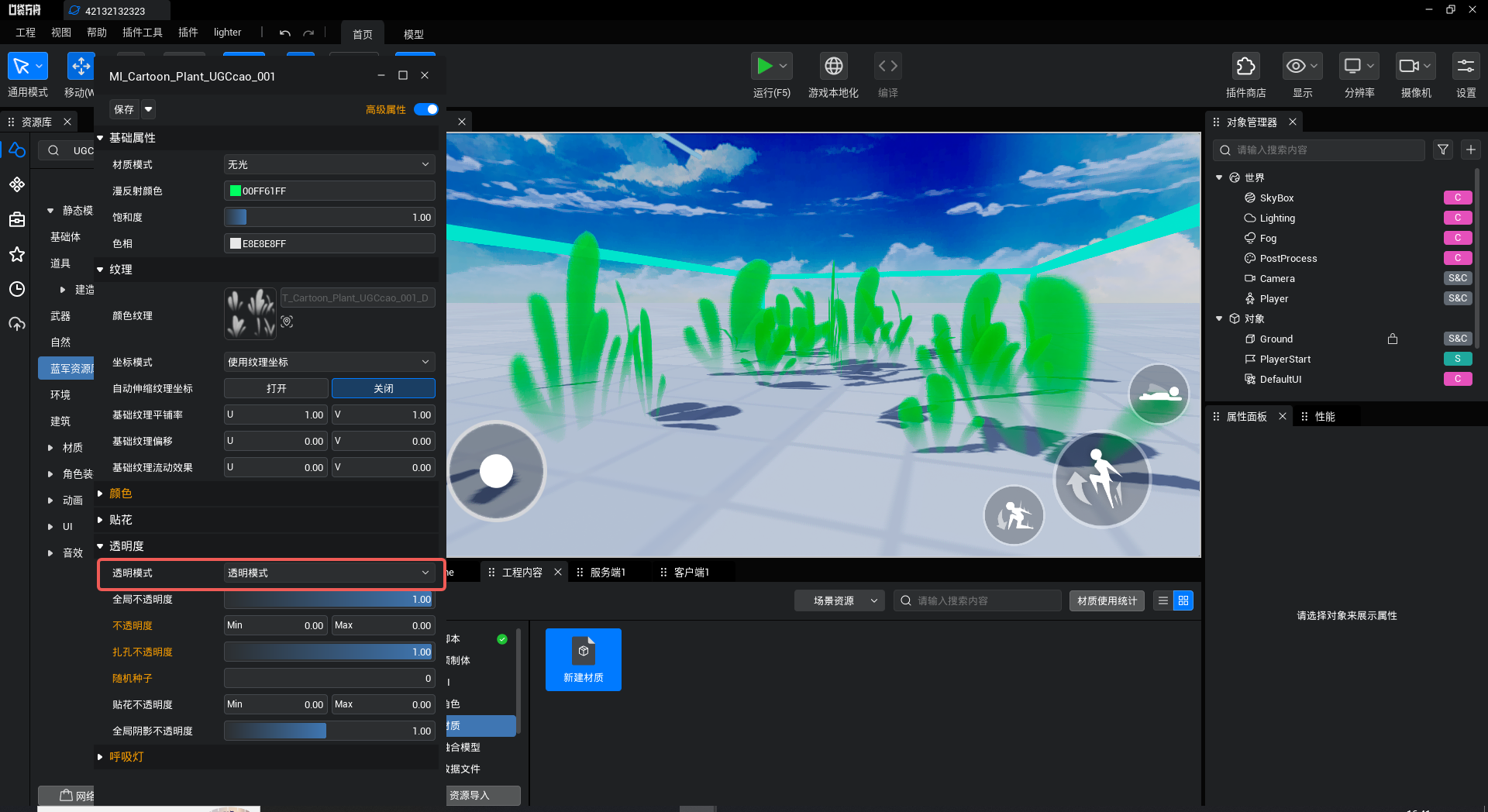
关于扎孔半透:
可以做摄像机遮挡透明效果等,不建议美术效果使用。